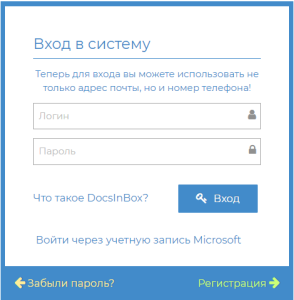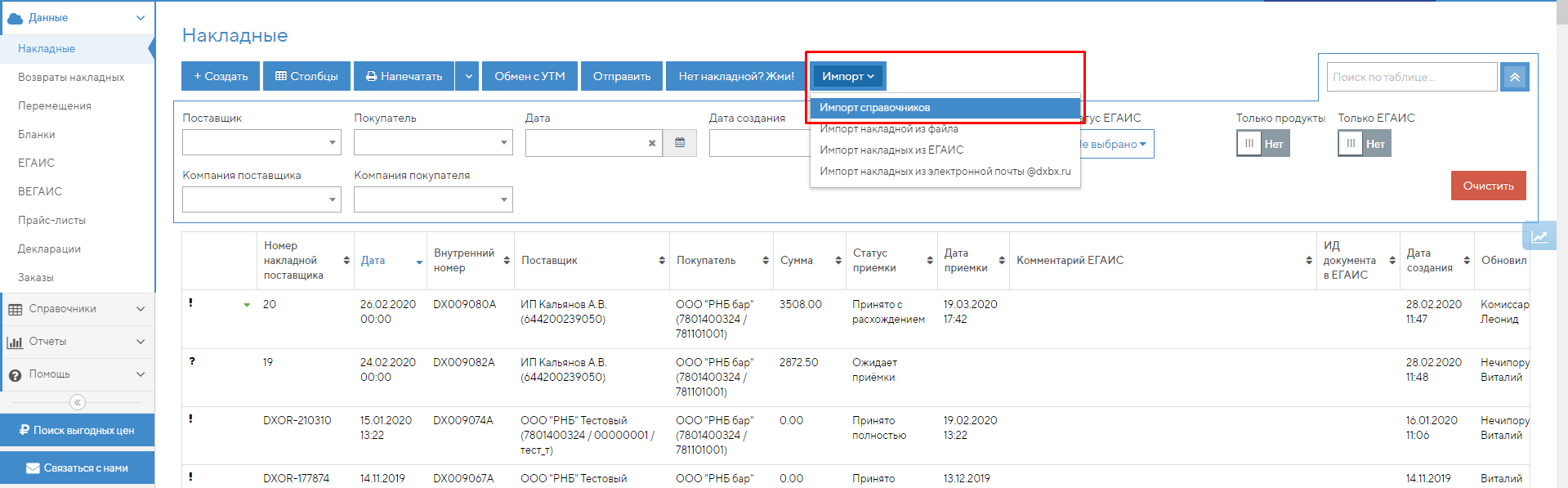Электронный документооборот в ресторане, часть 1. DocsInBox – плюсы и минусы

Цифровизация процессов в нашем обществе все больше и больше ведет к тому, что привычные бумажки заменяются, упраздняются и исчезают благодаря новым технологиям. Бумажный документооборот – это известный пожиратель времени. Причем настолько прожорливый, что ради него могут создаваться целые отделы. Есть даже шутка: посади одного бухгалтера, и вокруг него тут же образуется ещё 10, если дело связано с бумагами.
Бумажные накладные и акты сверок могут напрямую влиять на размер фонда оплаты труда. Чем больше документооборот, тем больше приходится нанимать человек, чтобы за ним уследить. А большой объем работы с документами неминуемо ведет к ошибкам. Просто человеческий фактор: посмотрел не на ту строчку, вычеркнул не ту цифру и т.д.
Ручной ввод данных в эру электронных сервисов выглядит пренебрежением к современным правилам эффективной работы: получать больше, вкладывая меньше времени и средств. Некоторые руководители, правда, ещё пытаются удержаться за такую позицию: «Я плачу бухгалтеру зарплату, мне все равно, сколько времени она тратит на внесение накладных». Но если раньше кто-то еще мог позволить себе такое халатное отношение к своим ресурсам, то сейчас, в условиях, близких к военному положению, когда все силы брошены на спасение бизнеса, оптимизация процессов может стать уже вопросом выживания.
Не остается в стороне и государство, которое также (пусть и насильно) внедряет цифровые технологии в привычные процессы ресторана. Конечно, автоматизация со стороны государства внедряется для усиления контроля за теми сферами, где был простор для махинаций. Еще пять лет назад никто не мог поверить в существование ЕГАИС, в то, что мы будем отчитываться о продаже каждой бутылки алкоголя. Но сейчас каждый ресторатор знает: если хочешь продавать алкоголь, то нужно быть подключенным к системе ЕГАИС и принимать накладные с алкоголем в электронном виде.
Не менее бурное сопротивление вызвала и государственная система контроля электронных ветеринарных сертификатов – «Меркурий». Но только теперь все ветеринарные сертификаты, даже на молоко для кофе, стали электронными. Бумажные накладные, бумажные сертификаты навсегда уходят в прошлое.
Поэтому мы решили составить краткий обзор наиболее популярных систем электронного документооборота, которые могут существенно облегчить жизнь ресторатора. И сохранить наш многострадальный лес.
Начнем с одной из самых популярных в России систем – DocsInBox.
Как это работает?
DocsInBox – это облачное решение, которое является документопроводом между поставщиком и рестораном. Открывается программа в браузере и выглядит дружелюбно. Для обучения бухгалтеру хватит и часа (конечно, если он не считает TeamViewer иноземным захватчиком).
При подключении к DocsInBox поставщик выгружает туда накладные из своей учетной системы с помощью специальной обработки (бесплатной для него). А ресторан забирает эти накладные в электронном виде сразу в свою учетную систему. Т.е. вместо утомительного ручного ввода накладная одним нажатием кнопки бухгалтера улетает сразу в учетную базу.
Поскольку DocsInBox разрабатывалась именно для ресторанного бизнеса, здесь учтены все реалии этой сферы:
Во второй части публикации про электронный документооборот в ресторане мы рассмотрим альтернативы DocsInBox – Mixcart, CHUSER, «Контур. Диадок». Разберем все особенности, плюсы и минусы, чтобы вы смогли сделать осознанный выбор и подобрать систему, которая подходит именно вашему бизнесу.
Инструкция по работе с DocsInBox (основная)
Вы можете сохранить эту инструкцию в pdf или word:
Содержание документа
1. Вход в DocsInBox
Для работы с системой в интернет браузере введите адрес https://dxbx.ru
Мы рекомендуем использовать последние версии самых распространенных браузеров:


Другие браузеры по возможности поддерживаются, но работа всей функциональности с ними не гарантируется.
Используйте браузер в обычном режиме, в приватном («частном», «инкогнито») работать будет не все, и система сообщит вам об этом при входе.
На странице входа в систему введите ваш логин (e-mail адрес) и пароль, и нажмите «Вход». Если вы забыли свой пароль, его можно восстановить по кнопке «Забыли пароль?».
Свои данные пользователя (и пароль в т.ч.) можно изменить в личном кабинете пользователя. Там же можно включить отправку отчета об отклонении цен на электронную почту.

2. Загрузка справочников в DocsInBox
В DocsInBox из учетной системы выгружаются следующие справочники: Контрагенты, Номенклатура, Склады.
Эти справочники могут быть только импортированы из учетной системы и не редактируются в DocsInBox.
Для импорта справочников нажмите на кнопку «Импорт» / «Импорт справочников» в списке документов.
Также кнопка импорта есть на вкладке «Сопоставление» в самой накладной:
Прогресс-бар любого процесса
При запуске любого процесса в правом верхнем углу появляется окно с прогресс-барами:
Процессами являются: импорт справочников из учетной системы, импорт документов из ЕГАИС, выгрузка документов в учетную систему и другие. Пока процесс выполняется на индикаторе горит количество незавершенных процессов. При завершении процесса с успехом или с ошибкой раздается соответствующий звуковой сигнал. Если все процессы завершаются успешно, на индикаторе загорается «0». Индикатор прогресс-бара можно раскрыть и увидеть текущие процессы и их статусы, и статусы завершения процессов:
В случае, если процесс завершается с ошибкой прогресс-бар раскрывается автоматически и на нем отображается ошибка завершения. При появлении ошибки вам следует обратиться в нашу тех. поддержку
При работе с любой таблицей системы (справочники, документы) можно пользоваться следующими средствами управления таблицей (все управляющие элементы расположены в шапке таблицы):
«Столбцы». Нажав на эту кнопку можно настроить видимость выводимых на экран столбцов.
«Напечатать». Нажав на эту кнопку можно вывести таблицу на печать или сохранить в файл.
«Поиск». Введя в окно поиска запрос можно отфильтровать записи в таблице по этому значению.
«Сортировка столбцов «. Выбрав столбец таблицы нажатием на него, можно отсортировать строки по значению этого столбца.
3. Получение документов от поставщика в DocsInBox
3.1 Появление новых документов
Документы в систему отправляются поставщиком с помощью следующих каналов (если вы не получили накладную, свяжитесь с вашим менеджером поставщика, и попросите его отправить документ в DocsInBox):
3.2 Дубли документов
Каждая накладная, которая появляется в DocsInBox имеет собственный «Внутренний номер» в формате: DX123456A
Для продуктовых документов, в процессе вычерков, исправлений и обсуждений с поставщиком, может появиться несколько новых версий документа (например, с новым количеством строк и другой суммой, но под тем же номером и датой).
Идентичные по всем полям документы мы дважды не загружаем в систему (если поставщик отправляет вам идентичный документ еще раз, по всей видимости он делает это по ошибке)
Накладные ЕГАИС в большинстве случаев не поддерживают версии, т.к. они могут быть загружены только один раз. Если в документе ЕГАИС возникла проблема и его надо переделать, то ФСРАР требует отказать и аннулировать текущий документ и сделать совсем новый другой. Но если появление дубля связано с ошибками работы ЕГАИС или УТМ, то в определенных случаях мы загрузим дубль этого документа.
В случае если версии документа в системе и загружаемого поставщиком отличаются появляется дубль:
На форме самой накладной также отображается индикатор, что у документа есть дубли:
На красном индикаторе на вкладке «Дубликаты» отображается количество версий документа. На этой вкладке расположена таблица с самими версиями документа, из таблицы дубли можно открыть и посмотреть их содержимое. Неверные версии документа лучше аннулировать.
3.3 Аннулирование накладной
Если накладная некорректна, ее можно аннулировать. Для этого в форме накладной необходимо нажать кнопку «Аннулировать и закрыть»:
Перед аннулированием алкогольной накладной, нужно проверить, что накладная отозвана поставщиком или вами отправлен акт об отказе в приёмке.
4. Приемка накладных (в т.ч. ЕГАИС приемка)
DocsInBox позволяет осуществлять «приемку» накладных. Это необходимо делать в течении суток после факта поставки при работе с системой ЕГАИС по алкогольным накладным. А также эту процедуру можно использовать при входном контроле поставок любых других продуктов по обычным накладным от поставщиков. Приемка может осуществляться из интерфейса калькулятора. Также можно завести пользователей с упрощенным интерфейсом только для приемки для барменов, поваров или администраторов ресторанов.
Для приемки документов войдите в систему и откройте вкладку «Накладные»:
Для приемки накладной необходимо ее открыть и перейти на закладку «Приемка» (п.1)
Для приемки необходимо проверить фактически поступившее количество продуктов или напитков и заполнить его в столбец «Кол.факт» (см.рис. п.2). При открытии непринятого документа в этом столбце уже проставлены количества равные количеству поставщика (см. столбец «Кол.пост.»). Если фактическое количество отличается от данных документа его нужно просто исправить. Документ можно сохранить с исправленными фактическими количествами и закрыть без принятия, например, чтобы уточнить данные и вернуться к оформлению позднее. Для этого, не нажимая кнопок раздела приемки (см.рис. п.3), нажмите «Сохранить».
Для факта приемки документа необходимо зафиксировать результат с помощью одной из трех кнопок раздела приемки (см.рис. п.3). Возможно три варианта приемки документов:
Принять больше товара, чем указано в накладной поставщика, нельзя. В этой ситуации необходимо либо попросить поставщика переделать накладную, либо запросить дополнительную накладную на излишек.
После нажатия на какую-либо кнопку приемки запустится процедура «Приемка». В случае, если накладная получена из ЕГАИС, будет осуществлена отправка акты приёмки в ЕГАИС.
Для проверки результата текущей обработки документа в ЕГАИС можно воспользоваться сервисом ФСРАР.
Как это сделано описано в каждой накладной из ЕГАИС на вкладке:
5. Сопоставление накладных и выгрузка в учетную систему
Сопоставление документов можно проводить в любой момент (и до приемки и после). Выгрузить можно полностью сопоставленный документ, даже до приемки (если это не ЕГАИС). Но если в ресторане используется процедура «Приемки» желательно дождаться ее результатов до выгрузки, чтобы выгружать уже проверенные данные.
5.1 Ручное сопоставление номенклатуры
Для сопоставления необходимо открыть документ на вкладке «Сопоставление» (см.рис. п.1):
Подобрать номенклатуру. Она подбирается по справочнику номенклатуры ресторана загруженному из учетной системы (см.рис. п.3).
Работа с номенклатурой
В DocsInBox новые номенклатура, склады и контрагенты не создаются. Их необходимо создать в вашей базе учетной системы и потом загрузить в DocsInBox. Загрузка справочников осуществляется кнопкой «Импорт справочников» из формы документа или из списка накладных.
При появлении новой номенклатуры вначале создайте ее в справочнике в учетной системе, потом загрузите в DocsInBox и только потом проведите сопоставление.
После полного сопоставления накладной при сохранении ей устанавливается статус «Обработана калькулятором» и документ готов к выгрузке в учетную систему.
Цветовое выделение строк таблицы
Строки таблицы документа выделяются в зависимости от ситуации:
5.2 Автоматическое сопоставление
DocsInBox запоминает данные ручных сопоставлений, и в дальнейшем пробует сопоставить все данные новых документов. Также можно вызвать сопоставление таблицы по данным базы вручную. Для этого выберите вариант сопоставления, нажав кнопку «Автозаполнение». Возможно два варианта автоматического сопоставления:
5.3 Выгрузка в учетную систему
Полностью сопоставленный документ можно выгрузить в учетную систему. Это можно сделать с помощью кнопки «Сохранить и отправить» на форме документа или «Отправить» из списка накладных (будут выгружены все сопоставленные документы в статусе «Обработана калькулятором»).
После выгрузки документу устанавливается статус «Загружено покупателю».
Приложение 1. Состояния накладных
| Статус | Иконка в списке и цвет строки | Описание статуса |
|---|---|---|
| Получена от поставщика | Документ получен от поставщика. С документом не предпринимались никакие активные действия. Можно осуществить процедуру «Приемки» или сразу перейти к «Сопоставлению». | |
| Отправлен акт в ЕГАИС | | Данный статус устанавливается только для документов из ЕГАИС. После процедуры «Приемки» (которая была выполнена с любым статусом, и для приемки, и для отказа) в ЕГАИС отправляется ответ. Пока ЕГАИС не подтвердил корректность процедуры «Приемки» документ висит в статусе «Ожидание ответа ЕГАИС» и его нельзя загрузить в учетную систему, производить сопоставление можно. |
| Принята покупателем | | Документ принят покупателем. Если это накладная ЕГАИС, то этот статус устанавливается после получения ответа из ЕГАИС. Если это не ЕГАИС накладная, то сразу же после процедуры «Приемки». |
| Обработана калькулятором | | Табличная часть документа полностью сопоставлена (вручную или автоматически) и документ можно выгружать в учетную систему. |
| Загружена покупателю | | После процесса «Ожидание ответа ЕГАИС» из ЕГАИС пришел отказ. Отказ может быть вызван отзывом документа поставщиком или проблемами в работе ЕГАИС. По документу желательно обратиться в тех.поддержку сервиса и уточнить причины отказа. |
| Аннулирована | | Документ был аннулирован пользователем или автоматически системой, и отправлен в «архив» системы. Аннулирование в том числе происходит при успешном отказе в ходе процедуры «Приемки» (и ЕГАИС, и не ЕГАИС документов). |
Приложение 2. Бизнес-процесс обработки накладных
Если вы заметите неточности в инструкции или опечатки, или что-то описано непонятно, вы можете с нами связаться по электронной почте: support@docsinbox.ru
Вы можете написать нам вопрос прямо из системы, по кнопке «Связаться с нами»:
DocsInBox 17+
DOKSINBOKS, OOO
Designed for iPhone
iPhone Screenshots
Description
DocsInBox — это мобильное приложение для работы с документами в ресторане.
В DocsInBox Вы можете:
— принимать алкогольные и продуктовые накладные,
— сканировать алкоголь коробками,
— принимать, выгружать и подписывать юридически значимые накладные,
— создавать и отправлять заказы поставщикам.
— списывать, делать возврат и перемещение алкоголя по актам ЕГАИС,
— проводить инвентаризацию алкоголя.
Теперь решение этих задач стало еще проще, быстрее и удобнее.
С помощью нашего сервиса уже более 8 000 ресторанов безопасно работают с системами ЕГАИС и «Меркурий», а также отправляют заказы поставщикам и выгружают накладные в учетную систему.
Мы разбираемся в ресторанной специфике, потому что сами владельцы ресторанов. Знаем, с какими проблемами ежедневно сталкиваются калькулятор, бармен, закупщик, и оказываем экспертную поддержку наших пользователей даже в “пятницу вечером”.
Мы рекомендуем начать работать по-новому в нашем приложении! А также с нетерпением ждем ваших отзывов и предложений.
Мы с удовольствием заберем на себя ежедневную рутину, ведь DocsInBox создан для того, чтобы вы могли создавать больше.
DocsInBox 17+
DOKSINBOKS, OOO
Для iPhone
Снимки экрана (iPhone)
Описание
DocsInBox — это мобильное приложение для работы с документами в ресторане.
В DocsInBox Вы можете:
— принимать алкогольные и продуктовые накладные,
— сканировать алкоголь коробками,
— принимать, выгружать и подписывать юридически значимые накладные,
— создавать и отправлять заказы поставщикам.
— списывать, делать возврат и перемещение алкоголя по актам ЕГАИС,
— проводить инвентаризацию алкоголя.
Теперь решение этих задач стало еще проще, быстрее и удобнее.
С помощью нашего сервиса уже более 8 000 ресторанов безопасно работают с системами ЕГАИС и «Меркурий», а также отправляют заказы поставщикам и выгружают накладные в учетную систему.
Мы разбираемся в ресторанной специфике, потому что сами владельцы ресторанов. Знаем, с какими проблемами ежедневно сталкиваются калькулятор, бармен, закупщик, и оказываем экспертную поддержку наших пользователей даже в “пятницу вечером”.
Мы рекомендуем начать работать по-новому в нашем приложении! А также с нетерпением ждем ваших отзывов и предложений.
Мы с удовольствием заберем на себя ежедневную рутину, ведь DocsInBox создан для того, чтобы вы могли создавать больше.
DocsInBox 17+
DOKSINBOKS, OOO
Designed for iPhone
iPhone Screenshots
Description
DocsInBox — это мобильное приложение для работы с документами в ресторане.
В DocsInBox Вы можете:
— принимать алкогольные и продуктовые накладные,
— сканировать алкоголь коробками,
— принимать, выгружать и подписывать юридически значимые накладные,
— создавать и отправлять заказы поставщикам.
— списывать, делать возврат и перемещение алкоголя по актам ЕГАИС,
— проводить инвентаризацию алкоголя.
Теперь решение этих задач стало еще проще, быстрее и удобнее.
С помощью нашего сервиса уже более 8 000 ресторанов безопасно работают с системами ЕГАИС и «Меркурий», а также отправляют заказы поставщикам и выгружают накладные в учетную систему.
Мы разбираемся в ресторанной специфике, потому что сами владельцы ресторанов. Знаем, с какими проблемами ежедневно сталкиваются калькулятор, бармен, закупщик, и оказываем экспертную поддержку наших пользователей даже в “пятницу вечером”.
Мы рекомендуем начать работать по-новому в нашем приложении! А также с нетерпением ждем ваших отзывов и предложений.
Мы с удовольствием заберем на себя ежедневную рутину, ведь DocsInBox создан для того, чтобы вы могли создавать больше.